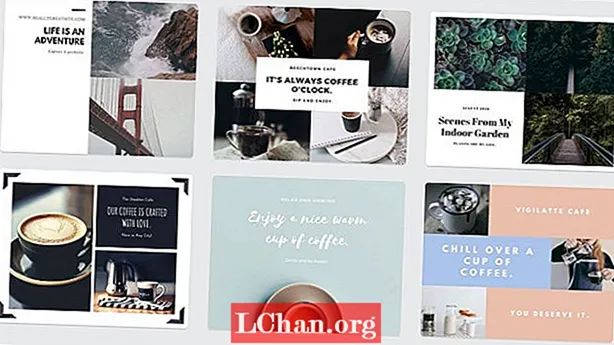Περιεχόμενο
- Μέρος 1. Πώς να συνδεθείτε ως διαχειριστής στα Windows 10
- Ενεργοποιήστε τον ενσωματωμένο λογαριασμό διαχειριστή χρησιμοποιώντας το εργαλείο διαχείρισης
- Ενεργοποιήστε τον κρυφό λογαριασμό υπερ-διαχειριστή χρησιμοποιώντας τη γραμμή εντολών
- Ενεργοποίηση του κρυφού λογαριασμού διαχειριστή χρησιμοποιώντας την πολιτική ομάδας;
- Δημιουργία νέου λογαριασμού διαχειριστή στα Windows 10;
- Μέρος 2. Πώς να επαναφέρετε τον κωδικό πρόσβασης διαχειριστή στα Windows 10
- Επαναφορά κωδικού πρόσβασης διαχειριστή στα Windows 10;
- συμπέρασμα
Ο λογαριασμός διαχείρισης είναι μια από τις σημαντικές δυνατότητες του υπολογιστή των Windows που επιτρέπουν στον χρήστη να προστατεύει τα δεδομένα του από άλλους χρήστες. Βασικά, ο λογαριασμός διαχειριστή είναι η ρίζα του συστήματος από το οποίο μπορείτε να αλλάξετε κάθε ρύθμιση του υπολογιστή σας. Έχετε μια ερώτηση στο μυαλό πώς να συνδεθείτε ως Διαχειριστής Windows 10; Ακολουθήστε αυτό το άρθρο για να το δείτε.
Μέρος 1. Πώς να συνδεθείτε ως διαχειριστής στα Windows 10
Κατά τη στιγμή της εγκατάστασης των Windows, σας ζητά λογαριασμό διαχειριστή των Windows εισάγοντας το όνομα χρήστη και τον κωδικό πρόσβασης. Αλλά αυτός δεν είναι ο κύριος λογαριασμός διαχειριστή, Βασικά, ο λογαριασμός super Administrator είναι απενεργοποιημένος από τα Windows για χρήστες. Σε αυτό το μέρος, θα βρείτε έναν οδηγό για τον τρόπο σύνδεσης ως Διαχειριστής στα Windows 10.
Ενεργοποιήστε τον ενσωματωμένο λογαριασμό διαχειριστή χρησιμοποιώντας το εργαλείο διαχείρισης
Βήμα 1: Αρχικά, πρέπει να ανοίξετε το "Εκτέλεση" πατώντας ταυτόχρονα το πλήκτρο Windows + R.
Βήμα 2: Τώρα, πρέπει να εισαγάγετε το στοιχείο "Έλεγχος κωδικών πρόσβασης χρήστη2" και να πατήσετε το κουμπί "Enter".
Βήμα 3: Μετά από αυτό, πρέπει να μεταβείτε στην καρτέλα "Για προχωρημένους" και να πατήσετε στο κουμπί "Για προχωρημένους" κάτω από τη Διαχείριση χρηστών για προχωρημένους.
Βήμα 4: Στη συνέχεια, στο φάκελο "Χρήστες" και βρείτε όλους τους τοπικούς χρήστες που έχουν δημιουργηθεί στο σύστημα.
Βήμα 5: Τώρα, κάντε δεξί κλικ στο "Διαχειριστής" και επιλέξτε "Ιδιότητες".
Βήμα 6: Πρέπει να αποεπιλέξετε το "Ο λογαριασμός είναι απενεργοποιημένος" και να κάνετε κλικ στο κουμπί "OK".

Μόλις εκτελεστούν τα παραπάνω βήματα, θα δείτε στην οθόνη σύνδεσης.
Ενεργοποιήστε τον κρυφό λογαριασμό υπερ-διαχειριστή χρησιμοποιώντας τη γραμμή εντολών
Βήμα 1: Ξεκινήστε με το άνοιγμα της γραμμής εντολών ως Διαχειριστής.
Βήμα 2: Θα εμφανιστεί διεπαφή γραμμής εντολών, απλώς εκτελέστε τα παρακάτω βήματα και πατήστε το κουμπί "Enter".
net user Administrator / ενεργός: ναι
Βήμα 3: Τώρα, εκτελέστε την παρακάτω εντολή και πατήστε το κουμπί "Enter".
Διαχειριστής καθαρού χρήστη *
Αφού ενεργοποιήσετε το λογαριασμό διαχειριστή, αποσυνδεθείτε από τον τρέχοντα λογαριασμό και θα δείτε τον λογαριασμό διαχειριστή στην οθόνη κλειδώματος.
Ενεργοποίηση του κρυφού λογαριασμού διαχειριστή χρησιμοποιώντας την πολιτική ομάδας;
Βήμα 1: Απλώς ανοίξτε το πρόγραμμα επεξεργασίας πολιτικής ομάδας από την εκτέλεση πατώντας ταυτόχρονα τα Windows + Run.
Βήμα 2: Μετά από αυτό, μεταβείτε στο "Computer Configuration"> "Windows Settings"> "Security Settings"> "Local Policies"> "Security Options".
Βήμα 3: Στη δεξιά πλευρά, κάντε κλικ στο "Κατάσταση λογαριασμού διαχειριστή λογαριασμών και ενεργοποιήστε τον επιλέγοντας το κουμπί επιλογής ενεργοποίησης.

Ακολουθώντας τα παραπάνω βήματα, μπορείτε εύκολα να ενεργοποιήσετε τον κρυφό λογαριασμό διαχειριστή χρησιμοποιώντας την πολιτική ομάδας στα Windows.
Δημιουργία νέου λογαριασμού διαχειριστή στα Windows 10;
Βήμα 1: Πρώτα απ 'όλα, πρέπει να ανοίξετε την εκτέλεση πατώντας ταυτόχρονα το πλήκτρο Windows + R και να αναζητήσετε το lusrmgr.msc
Βήμα 2: Τώρα, πρέπει να μεταβείτε στους "Χρήστες" και να επιλέξετε τον νέο χρήστη από το μενού ενεργειών.
Βήμα 3: Μετά από αυτό, πρέπει να πληκτρολογήσετε το όνομα χρήστη και τον κωδικό πρόσβασης για το νέο Διαχειριστή.
Βήμα 4: Μόλις δημιουργηθεί επιτυχώς ο νέος διαχειριστής, κάντε διπλό κλικ στο νέο όνομα χρήστη για να ανοίξετε τις ιδιότητες λογαριασμού.
Βήμα 5: Πρέπει να μεταβείτε στο "Μέλος του" και να επιλέξετε το κουμπί "Προσθήκη". Πληκτρολογήστε το Administrator στο όνομα του αντικειμένου και πατήστε στο "Έλεγχος ονομάτων".
Μέρος 2. Πώς να επαναφέρετε τον κωδικό πρόσβασης διαχειριστή στα Windows 10
Ο παραπάνω οδηγός δεν είναι χρήσιμος; Λοιπόν, δοκιμάστε το PassFab 4WinKey για να επαναφέρετε τον κωδικό πρόσβασης διαχειριστή στα Windows 10. Είναι το κορυφαίο εργαλείο ανάκτησης κωδικού πρόσβασης που μπορεί να ανακτήσει μια σειρά κωδικών πρόσβασης στον υπολογιστή των Windows. Με τη χρήση αυτού του εργαλείου, μπορεί κανείς να ανακτήσει εύκολα κωδικούς πρόσβασης, όπως τον κωδικό πρόσβασης λογαριασμού Microsoft, τον κωδικό πρόσβασης διαχειριστή των Windows και τον λογαριασμό επισκέπτη κ.λπ.
Επαναφορά κωδικού πρόσβασης διαχειριστή στα Windows 10;
Βήμα 1: Πρώτον, κατεβάστε το PassFab 4WinKey από τον επίσημο ιστότοπό τους και εγκαταστήστε το σε άλλο υπολογιστή.
Βήμα 2: Τώρα, πρέπει κανείς να εισάγει το δίσκο όπως CD / DVD / USB Drive και να επιλέξει τη μονάδα δίσκου και να πατήσει το κουμπί "Burn".

Βήμα 3: Κάντε κλικ στο κουμπί "Ναι" για να ξεκινήσετε τη διαδικασία εγγραφής.
Σημείωση: η διαδικασία εγγραφής θα διαγράψει όλα τα δεδομένα που είναι αποθηκευμένα στο επιλεγμένο CD / DVD ή μονάδα flash USB.Βήμα 4: Μόλις ολοκληρωθεί η διαδικασία εγγραφής, κάντε κλικ στο κουμπί "OK" και εξαγάγετε το δίσκο επαναφοράς κωδικού πρόσβασης από τον υπολογιστή.

Βήμα 5: Συνδέστε το δίσκο επαναφοράς κωδικού πρόσβασης στον υπολογιστή σας. Ενεργοποιήστε τον υπολογιστή σας και πατήστε το κουμπί "Esc" ή F12 "για να ανοίξετε τη διεπαφή του μενού εκκίνησης.
Βήμα 6: Επιλέξτε το δίσκο επαναφοράς κωδικού πρόσβασης για να ανοίξετε τη διεπαφή εφαρμογής PassFab 4WinKey.
Βήμα 7: Επιλέξτε την έκδοση των Windows και πατήστε το κουμπί "Επόμενο". Μετά από αυτό, επιλέξτε το όνομα χρήστη και πατήστε το κουμπί "Επόμενο" για να ξεκινήσετε τη διαδικασία επαναφοράς κωδικού πρόσβασης.
Βήμα 8: Κάντε κλικ στο κουμπί "Επανεκκίνηση" για να εφαρμόσετε αλλαγές.
συμπέρασμα
Ο λογαριασμός Windows Administrator αποτελεί αναπόσπαστο μέρος των Windows που επιτρέπει στον χρήστη να αποκτήσει τον πλήρη έλεγχο του συστήματος και να προστατεύσει τα δεδομένα από μη εξουσιοδοτημένους χρήστες. Έτσι, χρησιμοποιώντας το PassFab 4WinKey για επαναφορά θα είναι ο καλύτερος τρόπος. Επιπλέον, σας επιτρέπει επίσης να παρακάμψετε τον κωδικό πρόσβασης των Windows 10. Έχετε κάποια ερώτηση; Αφήστε το σχόλιο παρακάτω για να μας ενημερώσετε.